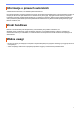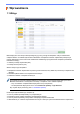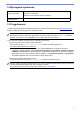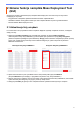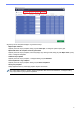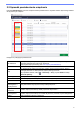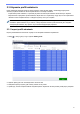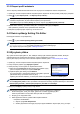Mass Deployment Tool User's Guide
Table Of Contents
- Mass Deployment Tool Podręcznik Użytkownika
- Informacje o prawach autorskich
- Znaki handlowe
- Ważne uwagi
- Spis treści
- 1 Wprowadzenie
- 2 Główne funkcje narzędzia Mass Deployment Tool (GUI)
- 3 Dodatkowe funkcje narzędzia Mass Deployment Tool (GUI)
- 4 Interfejs wiersza poleceń (CLI)
- 5 Tworzenie plików ustawień
- 6 Setting File Editor
- 7 Rozwiązywanie problemów
- Dodatek
3
Graficznego interfejsu użytkownika (GUI) narzędzia Mass Deployment Tool można użyć do wykonania
następujących czynności:
- Przygotowanie i zarządzanie profilami wdrażania dla wielu urządzeń Brother.
- Wdrażanie ustawień lub wysyłanie instrukcji do wielu urządzeń Brother za pomocą profili wdrażania.
- Zmiana ustawień Mass Deployment Tool.
2.1 Aktualizacja listy urządzeń
Po uruchomieniu nie są wyświetlane żadne urządzenia. Najpierw wyszukaj urządzenia docelowe, a następnie
dodaj je do listy:
1. Kliknij przycisk Dodaj urządzenia, aby wyświetlić listę urządzeń na ekranie Dodaj urządzenia.
Jeśli korzystasz z bazy danych BRAdmin, jej lista urządzeń jest wyświetlana z opcją Filtry inteligentne
(zawiera urządzenia spełniające kryteria filtrowania) i Grupy (zawiera określone urządzenia) w panelu po lewej
stronie. Aby uzyskać więcej informacji na temat Filtrów inteligentnych, patrz Podręcznik Użytkownika
BRAdmin
Professional 4.
2. Wpisz słowo kluczowe w polu wyszukiwania lub w razie potrzeby kliknij przycisk Odśwież.
(Przycisk Odśwież nie jest dostępny w przypadku korzystania z bazy danych BRAdmin.)
3. Zaznacz pola wyboru urządzeń, które chcesz dodać. Jeśli używana jest baza danych BRAdmin, można także
wybrać docelowy filtr inteligentny lub grupę w panelu po lewej stronie.
4. Kliknij przycisk Dodaj. W głównym oknie narzędzia zostanie wyświetlona lista wybranych urządzeń.
2 Główne funkcje narzędzia Mass Deployment Tool
(GUI)
Bez użycia bazy danych BRAdmin Z użyciem bazy danych BRAdmin